发布时间:2024-02-19 11:32:25来源:JQDEMO.COM
很多小伙伴在使用雷蛇鼠标驱动的时候,想知道如何设置静态灯光,下面小编就为大家分享雷蛇鼠标驱动设置静态灯光教程,感兴趣的小伙伴不要错过哦!
雷蛇鼠标驱动如何设置静态灯光?雷蛇鼠标驱动设置静态灯光教程
1、首先在电脑上打开软件,进入主界面。

2、然后点击选项栏控制板选项,如图所示。

3、点击设备选项,并选择所需设置设备。

4、其次点击选项栏中灯光选项,如图所示。

5、最后点击静态效果选项即可。

谢谢大家的观看,更多精彩教程请关注JQ下载站!
下一篇:很抱歉没有了
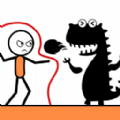
机智的火柴人
34MB | 休闲益智

地球末日生存少女z内置mod菜单版
14.91MB | 角色扮演

给娘娘请安内置cd菜单版
0.186MB | 休闲益智

美少女梦工厂内置mod菜单版
未知 | 挂机养成

风之弓
119MB | 休闲益智

蜀汉五虎传
442.28MB | 战争策略

火柴人大军团内置菜单版
76MB | 动作格斗

蹦极英雄(Bungee Hero)
120MB | 休闲益智

口水三国手游
143.1M | 动作格斗

帝国史诗手游
77M | 模拟塔防

穿越火线枪战王者体验服版
未知 | 枪战射击

最高警戒手游
221.3M | 模拟塔防

动脑解密模拟器
未知 | 休闲益智

像素赛车手正版
未知 | 体育竞技

弹力竞赛
未知 | 体育竞技

猛兽派对单机版
未知 | 休闲益智
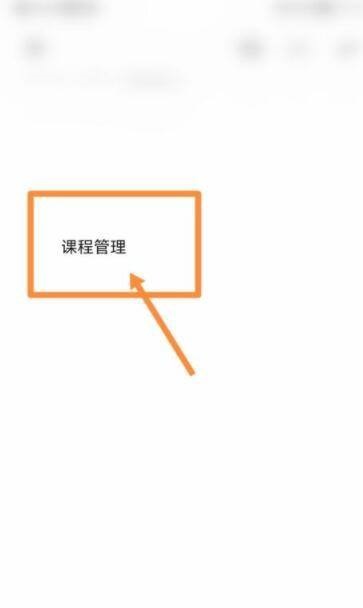
2023-04-16
电视家怎么设置定向推送 设置定向推送教程介绍
爱奇艺极速版系统缓存如何清除 系统缓存清除方法介绍
高途课堂如何检测版本 检测版本方法介绍
微信亲属卡在哪看余额多少 查看亲属卡余额步骤一览
soul怎么关闭互动广告 关闭互动广告方法分享
小宇宙播客下载节目如何删除 下载节目删除方法介绍
LOFTER主题在哪里预约启用 主题预约启用方法一览
OPPOA1Pro微信视频美颜怎么开 微信视频美颜开启方法介绍
procreate如何选区并移动 选区并移动方法介绍